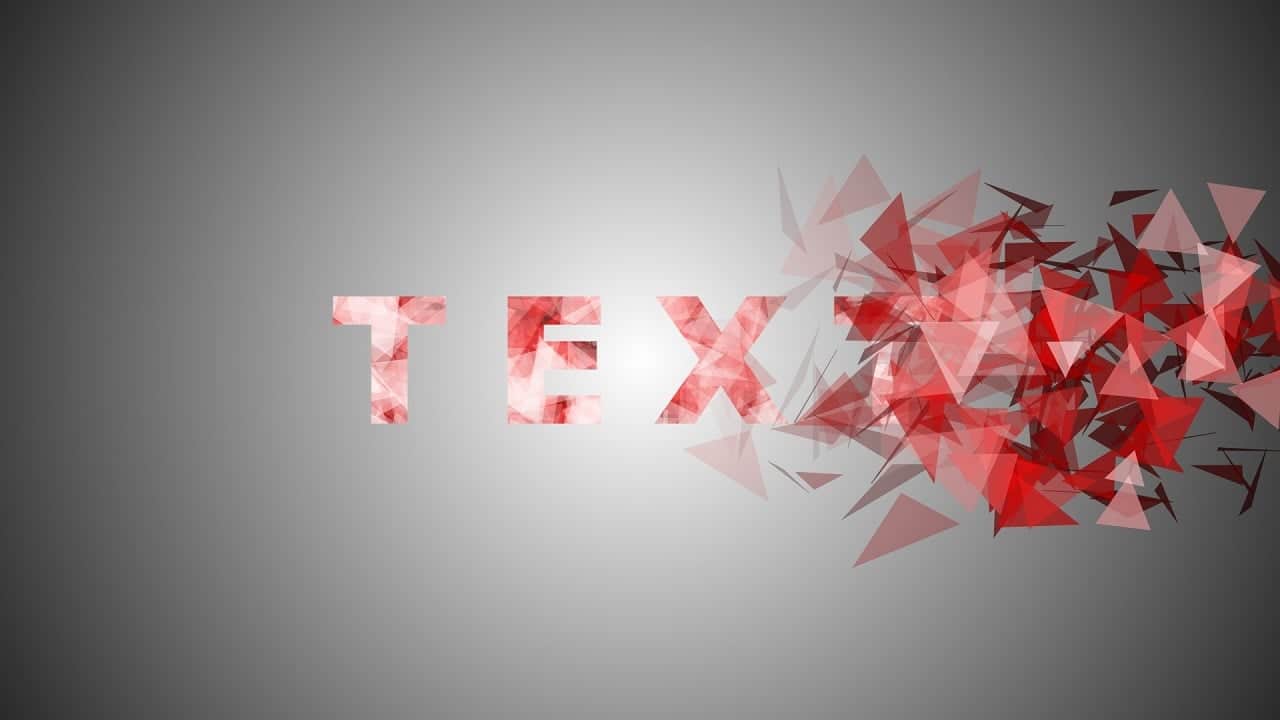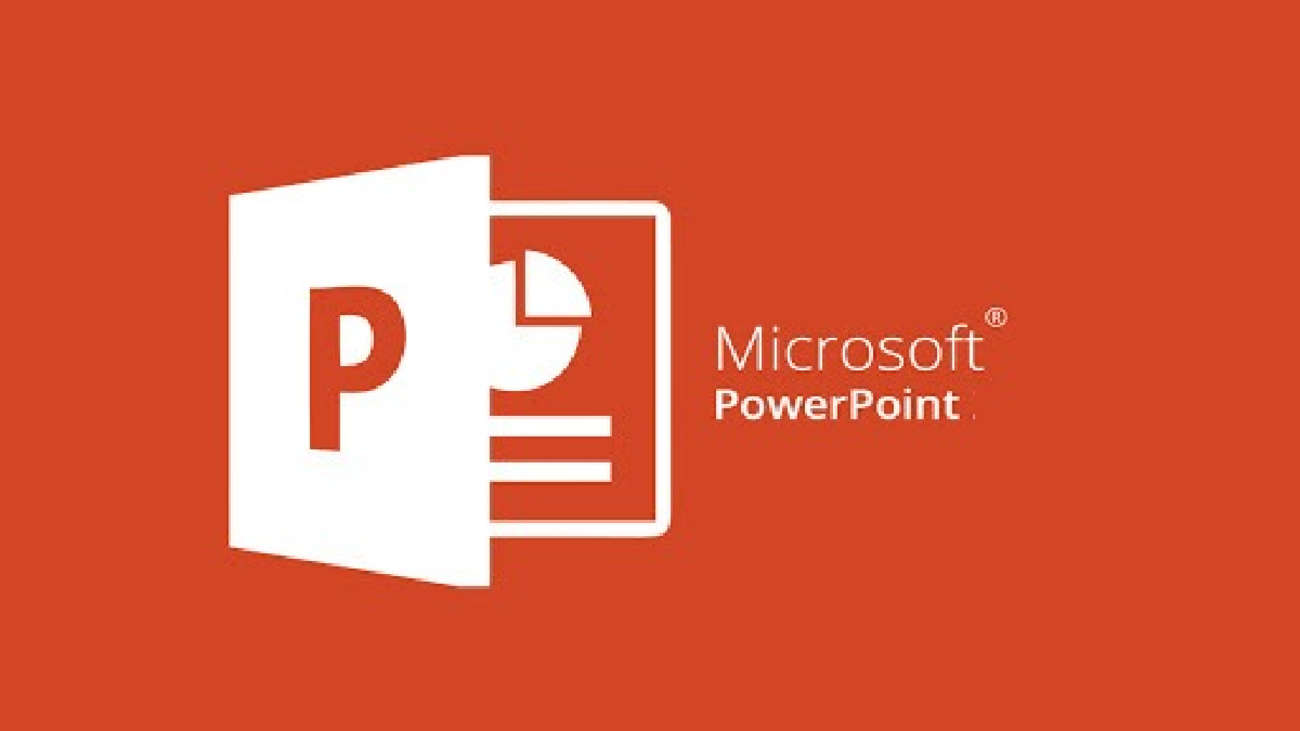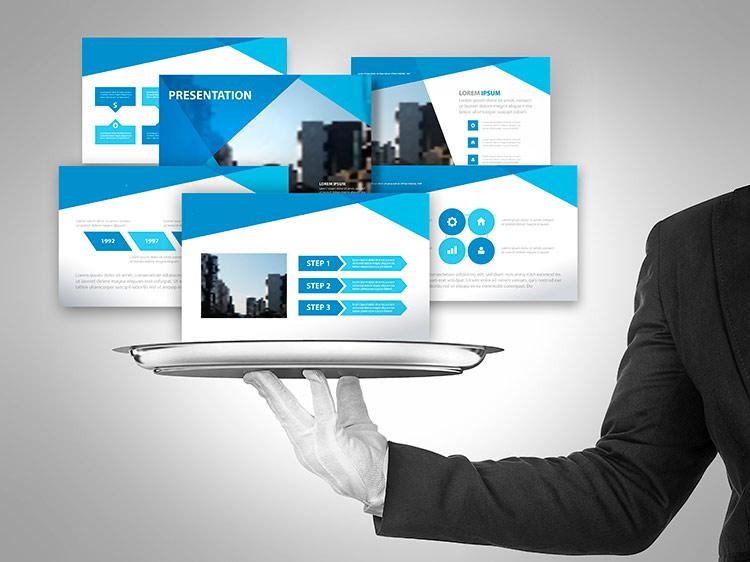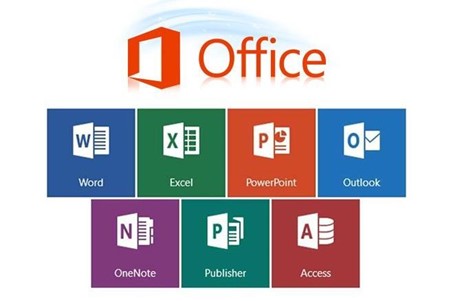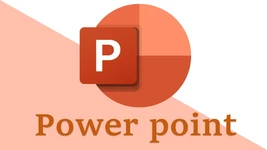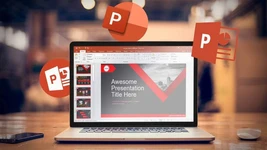پاورپوینت (PowerPoint) ابزاری ضروری برای ارائه مطالب در زمینههای مختلف است. استفاده از قالبهای حرفهای در پاورپوینت امکان ارائههای جذابتر و تأثیرگذارتر را برای شما ممکن میکند. این یک برنامه ارائه محبوب از مجموعه نرمافزارهای مایکروسافت آفیس است که برای ساخت ارائههای بصری مورداستفاده قرار میگیرد. با استفاده از پاورپوینت میتوانید اسلایدهایی را با متن، تصاویر، نمودار، ویدئو و دیگر محتوای چندرسانهای ایجاد کنید و برای مخاطبانتان به نمایش بگذارید. در این مقاله ساخت قالب پاورپوینت حرفه ای را مطالعه خواهید کرد.
گام به گام با ساخت قالب پاورپوینت حرفه ای
ساخت قالب پاورپوینت حرفه ای به شما کمک میکند تا ارائههای خود را جذابتر، منسجمتر و بهصورت بصری و واقعی به مخاطبان خود ارائه دهید. ساخت تم در پاورپوینت، یکی از راههای حرفهای شدن ارائههای شما و صرفهجویی در زمان است. انتخاب رنگها، انتخاب فونت و اندازه آن، اضافهکردن تصاویر و لوگو، تنظیم چیدمان اسلایدها و در نهایت ذخیره تم باعث سرعتبخشیدن به کارهای شما میشود.
در ادامه ساخت قالب پاورپوینت حرفه ای را بهصورت گامبهگام شرح میدهیم:
گام اول: انتخاب تم و رنگبندی
اولین قدم برای ساخت قالب پاورپوینت حرفه ای، انتخاب تم و رنگ مناسب است. توجه داشته باشید که تم و رنگ باید با موضوع ارائه شما همخوانی داشته باشد. برای مثال اگر ارائه شما در مورد یک موضوع علمی است میتوانید از رنگهای آبی یا سبز در پاورپوینت استفاده کنید.
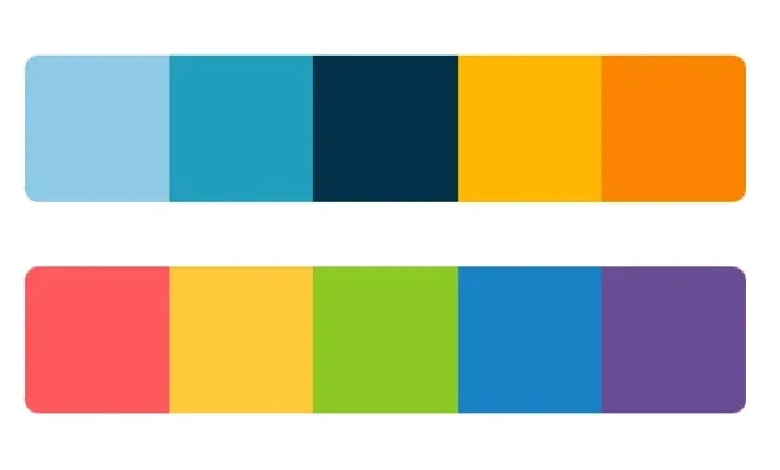
بهتر است که از رنگهای روشن و خنثی برای پسزمینه استفاده کنید و برای عناوین و متنها، رنگهای متضاد و برجسته را به کار ببرید. از بهکاربردن رنگهای زیاد و جیغ در پاورپوینت خودداری کنید؛ زیرا باعث شلوغی و آشفتگی اسلایدها خواهد شد.
برای مثال تصویری که در زیر مشاهده میکنید شامل ۴ کارت است که هر کدام دو نمونه از تمهای رنگی برای ارائه پاورپوینت را نشان میدهد و هر کارت شامل دو اسلاید پاورپوینت با رنگهای مختلف است.

برای انتخاب رنگ بهصورت زیر عمل کنید:
- به سربرگ Design وارد شوید.
- در گروه Themes، روی گزینه Colors ضربه بزنید.
- از بین تمهای آماده یکی که متناسب با ارائهتان است را انتخاب کنید.
- همچنین در صورت تمایل میتوانید با کلیک روی Create New Theme، تم جدیدی با رنگهای دلخواه خود بسازید.
گام دوم: انتخاب و تنظیم فونت در ساخت قالب پاورپوینت حرفه ای
انتخاب فونت مناسب نیز در زیبایی و خوانایی ارائه شما بسیار تأثیرگذار است؛ بنابراین باید از فونتهای خوانا و متناسب با موضوع ارائه خود استفاده کنید. همچنین میتوانید با استفاده از فونتهای مختلف برای عناوین، متنها و زیرنویسها ارائه خود را جذابتر کنید.
البته باید توجه داشته باشید که دو یا حداکثر سه فونت خوانا و متناسب با تم خود بهکار ببرید. برای عناوین فونتهای بزرگتر و برای متنها، فونتهای کوچکتر به کار بگیرید. همچنین باید بین خطوط فاصله کافی بگذارید تا متن بهراحتی قابل خواندن باشد.
چند نکته طلایی برای انتخاب فونت سر ساخت قالب پاورپوینت
چند نکته طلایی برای انتخاب فونت اسلاید برای طراحی عالی در ساخت قالب پاورپوینت حرفه ای عبارتاند از:
انتخاب اندازه فونت متناسب با مخاطب و محتوای خود
- فونتهای بزرگتر برای عناوین و زیرعنوانها مناسبتر هستند و بهتر است که از فونتهای کوچکتر برای بدنه متن استفاده شود.
- همچنین باید به مخاطبان خود توجه کنید، این که در چه گروه سنی هستند. اگر مخاطبان شما مسنتر هستند یا مشکل بینایی دارند، ممکن است لازم باشد از فونتهای بزرگتر استفاده کنید.
انتخاب فونتهای خوانا
- فونتهای serif و sans-serif معمولاً خواناترین فونتها برای خواندن متن روی صفحه هستند.
- باید از فونتهای اسکریپت یا تزیینی فقط برای عناوین یا تأکید استفاده کنید؛ زیرا خواندن متنهایی با این فونتها در حجم زیاد دشوار خواهد بود.
از بیش از دو فونت استفاده نکنید.
استفاده بیش از حد از فونتهای مختلف میتواند باعث شلوغی و آشفتگی در اسلاید شما شود. در ساخت قالب پاورپوینت حرفه ای یاد میگیرید که یک فونت برای عناوین و زیرعنوانها و یک فونت دیگر برای بدنه متن، بهکار بگیرید.
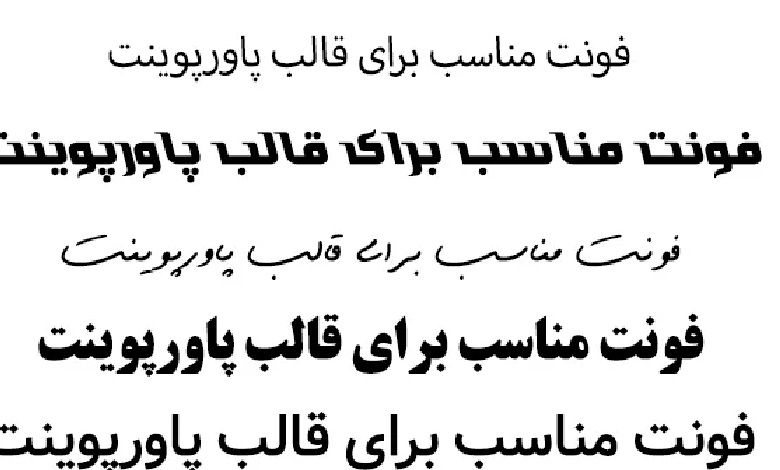
استفاده از رنگهای متضاد
رنگ متن باید با رنگ پسزمینه اسلاید شما در تضاد باشد تا خواندن آن آسان باشد. پس بهتر است رنگهای روشن برای متن روی پسزمینههای تیره و رنگهای تیره برای متن روی پسزمینههای روشن استفاده شوند.
از سایهها یا جلوههای دیگر با احتیاط استفاده کنید.
سایهها و جلوههای دیگر به متن شما عمق و بُعد میدهند، اما میتوانند خواندن آن را نیز دشوارتر کنند به همین دلیل بهتر است سایهها و جلوهها را فقط برای تأکید بر بخشهای مهم متن، بهکار بگیرید.
از فضاهای سفید به طور مؤثر استفاده کنید.
فضای سفید به فضای خالی بین عناصر اسلاید شما اشاره دارد. فضای سفید باعث سازماندهی محتوای شما و ایجاد حس گشادهرویی در اسلاید شما خواهد شد.
تراز کردنِ متن در ساخت قالب پاورپوینت حرفه ای
برای ایجاد یک اسلاید بصری منظم و جذاب، ترازکردن متن بسیار اهمیت دارد. شما میتوانید متن خود را به سمت چپ، راست، وسط یا هر دو طرف تراز کنید.
استفاده از دستهبندی و نقاط گلولهمانند
برای سازماندهی اطلاعات و آسانتر کردن خوانایی متن، دستهبندی و ایجاد نقاط گلولهمانند گزینه خوبی است. دستهبندی را برای فهرستکردن موارد مرتبط به کار ببرید و از نقاط گلوله برای فهرستکردن موارد جداگانه استفاده کنید.
استفاده از تصاویر و نمودارها برای افزایش محتوای خود
تصاویر و نمودارها بهترین ابزار برای انتقال پیام شما بهصورت بصری هستند. پس برای نشاندادن اطلاعات مهم فقط از تصاویر و نمودارها را بهکار ببرید.
بررسی کامل اسلایدها قبل از ارائه
قبل از ارائه، اسلایدهای خود را بهدقت بررسی کنید تا مطمئن شوید که هیچ اشتباهی در آنها وجود ندارد. مطمئن شوید که در متن هیچ غلطهای املایی، دستوری و قالببندی وجود نداشته باشد.
از فونتی استفاده کنید که با برندِ شما سازگار است.
اگر صاحب یک برند هستید از فونتی استفاده کنید که باهویت برند شما سازگار باشد. به این وسیله میتوانید یک تصویر یکپارچه از برند خود ایجاد کنید.
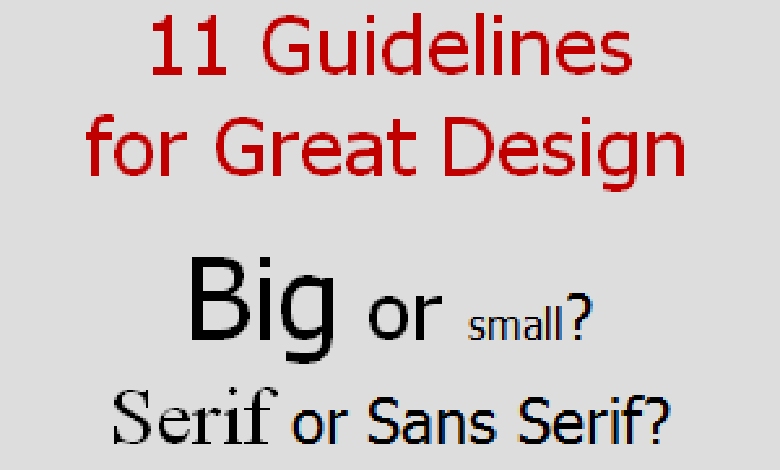
برای انتخاب فونت مراحل زیر را طی کنید:
- به سربرگ Design بروید.
- انتخاب گزینه Fontsدر گروه Fonts
- انتخاب یکی از فونتهای آماده
- همچنین با کلیک روی Create New Theme میتوانید تم جدیدی با فونتهای دلخواه خود بسازید.
پیشنهاد مطالعه: ترفندهای پاورپوینت سه بعدی
گام سوم: افزودن تصاویر و لوگو
سومین گامی که باید در ساخت قالب پاورپوینت حرفه ای به آن توجه داشت، افزودن تصاویر و لوگو برای ایجاد جذابیت بیشتر است. از تصاویری با کیفیت بالا و مرتبط با موضوع ارائهتان استفاده کنید. همچنین میتوانید لوگوی شرکت یا سازمان خود را نیز به قالب اضافه کنید.
برای اضافهکردن تصویر یا لوگو به پاورپوینت به ترتیب زیر پیش بروید:
- به اسلایدی بروید که میخواهید تصویر یا لوگو را در آن اضافه کنید.
- به سربرگ Insert وارد شوید.
- در گروه Images، روی Pictures یا Online Pictures ضربه بزنید.
- سپس تصویر یا لوگوی موردنظر خود را انتخاب کنید.
- میتوانید لوگوی شرکت یا سازمان خود به طور یکسان را در همه اسلایدها قرار دهید تا ارائه شما حرفهایتر به نظر برسد.
گام چهارم: ایجاد اسلاید مستر
اسلاید مستر، اسلایدی اصلی است که طرح کلی و چیدمان همه اسلایدهای دیگر را مشخص میکند. برای ایجاد اسلاید مستر به زبانه Slide Master بروید و روی آن کلیک کنید. در این زبانه عناوین، لوگو، تصاویر و سایر عناصر را به اسلاید مستر اضافه کنید. این عناصر به طور خودکار در همه اسلایدهای دیگر نمایش داده میشوند.
گام پنجم: تنظیم چیدمان اسلاید
در ادامه برای ساخت قالب پاورپوینت حرفه ای باید چیدمان اسلاید تنظیم شود. در تنظیم چیدمان اسلاید، نحوه قرارگیری عناوین، متنها، تصاویر و سایر عناصر در اسلاید مشخص میشود.
برای تنظیم چیدمان اسلاید به زبانه Slide Master وارد شوید و از بین چیدمانهای مختلف، آن که با موضوع ارائه شما متناسبتر است را برای اسلایدهای خود انتخاب کنید. توجه داشته باشید که چیدمانهای مختلفی برای اهداف مختلف مانند نمایش متن، تصاویر، نمودارها و غیره وجود دارد.
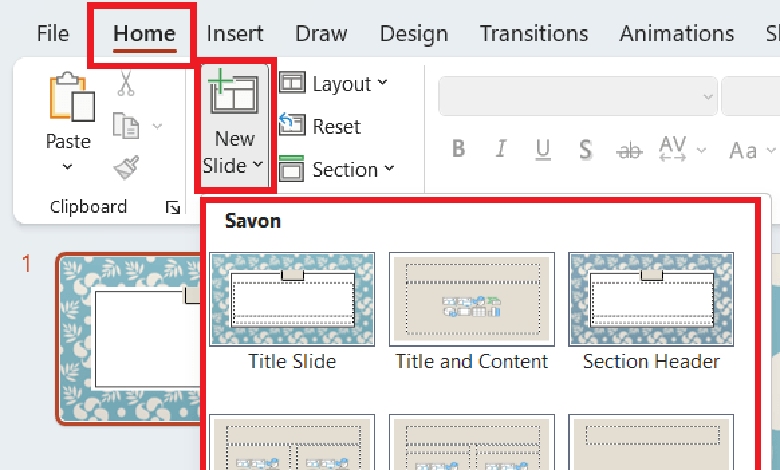
برای تنظیم چیدمان اسلایدها بهاینترتیب عمل کنید:
- به سربرگ View وارد شوید.
- روی Slide Master کلیک کنید.
- در پنجرهای که برای شما باز میشود میتوانید چیدمان کلی اسلایدها را مانند محل قرارگیری عنوان، متن، تصاویر و غیره تنظیم بچینید.
- همچنین این امکان را دارید که برای هر نوع اسلاید (مانند: اسلاید عنوان، اسلاید محتوا و غیره) چیدمان جداگانهای تعریف کنید.
گام ششم: اضافهکردن افکتها و انیمیشنها
یکی دیگر از مواردی که در ساخت قالب پاورپوینت حرفه ای باید به آن پرداخت، افزودن افکتها و انیمیشنها است. افکتها و انیمیشنها، ارائه شما را جذابتر خواهند کرد بااینحال باید مراقب باشید که از افکتها و انیمیشنها بیش از حد استفاده نکنید؛ زیرا ممکن است باعث حواسپرتی مخاطبان شود. همچنین استفاده از افکتها و انیمیشنهای شلوغ نیز باعث افت کیفیت پاورپوینت شما خواهد شد.
گام هفتم: ذخیره قالب
پس از این که قالب خود را طراحی کردید میتوانید آن را بهعنوان یک قالب جدید ذخیره کنید تا در آینده بتوانید از این قالب برای ارائههای دیگر خود استفاده کنید. البته با دانلود قالب پاورپوینت ساده، کارتان بسیار آسانتر خواهد شد و میتوانید بهسرعت کار خود را به اتمام برسانید و ارائه خود را انجام دهید.
چگونه در پاورپوینت قالب بگذاریم؟
دو روش برای گذاشتن قالب در پاورپوینت وجود دارد.
- استفاده از قالب آماده.
- استفاده از قالبهای سفارشی.
برای این منظور میتوانید از قالب پاورپوینت رایگان که فایلی ازپیشطراحیشده با فرمت pptx است و شامل اسلایدهای مختلف با طرحبندی، رنگبندی، فونتها و تصاویر هماهنگ میشود، استفاده کنید. Slidesgo یک وبسایت مخصوص برای دانلود قالب پاورپوینت رایگان و پریمیوم است که مجموعهای بزرگ از قالبهای متنوع و حرفهای با موضوعات مختلف برای کسبوکار، آموزش، پزشکی و غیره را در اختیارتان میگذارد.
ساخت تم پاورپوینت با عکس
استفاده از عکس در تم پاورپوینت میتواند راهی عالی برای جذابتر کردن ارائه شما و جلبتوجه مخاطبان باشد. با استفاده از عکسهای مرتبط با موضوع ارائه خود، این امکان را دارید تا به طور بصری مفاهیم را به مخاطبانتان منتقل کنید و به ارائه خود عمق و بعد ببخشید. در ادامه نحوه ساخت قالب پاورپوینت حرفه ای، دو روش برای ساخت تم پاورپوینت با عکس به شما یاد میدهیم.
پیشنهاد مطالعه: پاورپوینت کشویی – ساخت منوی کشویی با پاورپوینت
روش اول: استفاده از اسلاید مستر برای ساخت تم پاورپوینت با عکس
- پاورپوینت را باز کنید و به سربرگ View بروید.
- روی گروه Master Views کلیک کرده و گزینه Slide Master را انتخاب کنید.
- در اسلاید مستر، روی کادر Background کلیکراست کنید.
- در منوی جدیدی که باز شده، گزینه Fill را بزنید.
- در تب Insert Picture Texture، روی File کلیک کنید.
- حالا عکس موردنظر خود را انتخاب کرده و گزینه Open بزنید.
- در صورت تمایل میتوانید با استفاده از گزینههای موجود در این تب، نحوه نمایش عکس در تم را تنظیم کنید.
- در آخر برای ذخیره تم به سربرگ File بروید و روی Save As Template کلیک کنید.
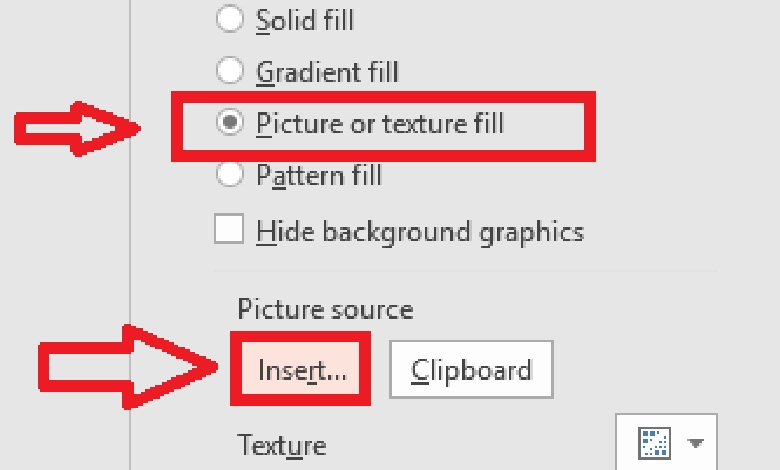
روش دوم: استفاده از Background Fill برای ساخت تم پاورپوینت با عکس
- پاورپوینت را باز کنید و به اسلایدی که میخواهید تم را در آن اعمال کنید، وارد شوید.
- پس از باز کردن اسلاید به سربرگ Design بروید.
- گروه Background را باز کرده و روی گزینه Background Styles بزنید.
- در قسمت Fill، گزینه Picture or texture fill را انتخاب کرده و روی Insert Picture Texture کلیک کنید.
- حالا عکس موردنظر خود را انتخاب و روی Open انتخاب کنید.
- در صورت تمایل برای تنظیم نحوه نمایش عکس در تم میتوانید از گزینههای موجود در این تب استفاده کنید.
ساخت قالب پاورپوینت با هوش مصنوعی
هوش مصنوعی تحولات بزرگی را در زمینههای مختلف ایجاد کرده است. ساخت قالب پاورپوینت حرفه ای نیز از این قاعده مستثنی نیست. ابزارهای مختلفی برای ساخت قالب پاورپوینت با هوش مصنوعی ارائه شدهاند که به شما کمک میکنند تا به طور خودکار یا نیمهخودکار، قالبهای پاورپوینت حرفهای و جذاب بسازید.

کاربردیترین ابزارهای ارائهدهنده قالبهای آماده پاورپوینت با هوش مصنوعی عبارتاند از:
- Canva: نرمافزاری کاربردی که مجموعهای از قالبهای آماده پاورپوینت در موضوعات مختلف را ارائه میدهد.
- Visme: ابزاری مشابه Canva است که کتابخانه کامل از قالب آماده و استایل را در اختیار شما قرار میدهد و امکان دسترسی به امکانات شخصیسازی برای ویرایش همه المانهای مقادیر و نمودارها را برای شما فراهم میآورد. همچنین امکان ایجاد انیمیشن و المانهای تعاملی، تصویرسازی داده، صداگذاری و غیره را برایتان ممکن میکند.
نرمافزارهای طراحی قالب پاورپوینت
در کنار استفاده از قالبهای آماده پاورپوینت، میتوانید با استفاده از نرمافزارهای طراحی قالب پاورپوینت برای طراحی و ساخت قالب اختصاصی خود اقدام کنید.
Microsoft PowerPoint یک نرم افزار طراحی قالب پاورپوینت با تمها و قالبهای پیشفرضِ متنوع است که امکان استفاده از ابزارهای گرافیکی و انیمیشنی قدرتمند برای طراحی قالبها را برایتان ممکن میسازد.
طراحی قالبهای حرفهای در پاورپوینت یک مهارت مهم برای کسانی است که قصد ارائههای اثرگذار و منحصربهفرد دارند. اگر میخواهید با مبانی طراحی اسلاید آشنا شوید، پیشنهاد میکنیم ابتدا مقاله ساخت پاورپوینت را مطالعه کنید. همچنین، برای کسب اطلاعات پیشرفتهتر و طراحی ارائههای خلاقانه، مقاله پاورپوینت برای ارائه به شما کمک زیادی خواهد کرد. اگر به دنبال روشهای نوین طراحی هستید، مقاله ساخت پاورپوینت با هوش مصنوعی نیز میتواند ایدههای جذابی برایتان داشته باشد.
سخن پایانی
طراحی قالب پاورپوینت حرفهای یکی از مهمترین عوامل موفقیت در ارائههای بصری است. در این مقاله به مبحث ساخت قالب پاورپوینت حرفه ای پرداختیم با استفاده از تکنیکها و نرمافزارهای معرفیشده در این مقاله میتوانید اسلایدهایی جذاب، منسجم و تأثیرگذار بسازید. انتخاب رنگها و فونتهای مناسب، افزودن تصاویر باکیفیت و استفاده از افکتها و انیمیشنهای متناسب از جمله نکات مهمی هستند که در ساخت و طراحی پاورپوینت باید موردتوجه قرار گیرند. همچنین استفاده از ابزارهای هوش مصنوعی و نرمافزارهای تخصصی میتواند فرایند طراحی قالب پاورپوینت را آسانتر و کارآمدتر کند. با پیروی از این راهنما و تمرین مستمر میتوانید ارائههایی خلاقانه و حرفهای ایجاد کنید که توجه و رضایت مخاطبان را به خود جلب کند.
با مکتبخونه قالبهای پاورپوینت حرفهای بسازید
با یادگیری اصول و تکنیکهای ساخت پاورپوینت، میتوانید ارائههای حرفهای و جذاب ایجاد کنید که توجه مخاطبان را به خود جلب کند، اطلاعات پیچیده را به شکلی ساده و قابلفهم ارائه دهید و اعتمادبهنفس خود را در ارائهها افزایش دهید و تاثیرگذاری بیشتری داشته باشید. اگر بهدنبال یادگیری این مهارتهای ارزشمند هستید، دورههای آموزش پاورپوینت در مکتبخونه بهترین گزینه برای شما هستند.
با شرکت در این دورهها، میتوانید از محتواهای جامع و کاربردی بهرهمند شوید و بهسرعت مهارتهای خود را در ساخت پاورپوینت بهبود بخشید.